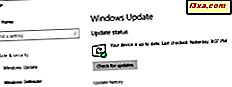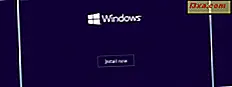Skins zijn al lange tijd een belangrijk onderdeel van mediaspelers sinds Winamp 2.x in 1998 (meer dan een decennium geleden!) Op de markt kwam. Windows Media Player 7 was de eerste Microsoft mediaspeler-software die skinning ondersteunt en nu zijn de sluisdeuren geopend. Omdat Windows Media Player 12 achterwaarts compatibel is met de meeste skins terug naar Windows Media Player 9, zijn er letterlijk honderden Windows Media Player 12 compatibele skins om uit te kiezen en ze zijn sneller en gemakkelijker te veranderen dan je schoenen (zelfs sandalen). In deze zelfstudie laten we u zien hoe u skins toepast en hoe u skins downloadt van internet.
Al geïnstalleerde skins toepassen
Windows Media Player 12 wordt geleverd met een paar vrij vanillevellen, maar ze bieden wel een welkome afwisseling in het tempo van het standaard Now Playing- venster. Klik op View in de menubalk vanuit de mediabibliotheek om een van deze te activeren. (Als u de menubalk niet ziet, drukt u op CTRL-M.) Kies 'Skin Chooser' .
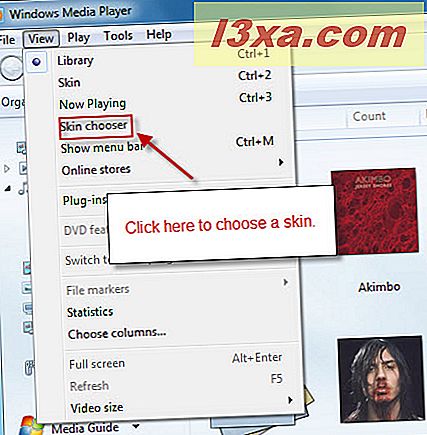
In het venster Skin Chooser ziet u de lijst met geïnstalleerde skins aan de linkerkant en een voorbeeld van de geselecteerde skin aan de rechterkant. Je ziet ook een beetje informatie over de auteur van de skin onder het voorbeeld. Om een skin toe te passen, selecteert u deze en klikt u op 'Apply Skin' .

Zodra u dit doet, wordt u automatisch naar de skinweergave geleid . Elke skin heeft een andere lay-out (soms radicaal), maar de basis moet er allemaal zijn. Behandel het net zoals je zou doen in het Now Playing- venster.
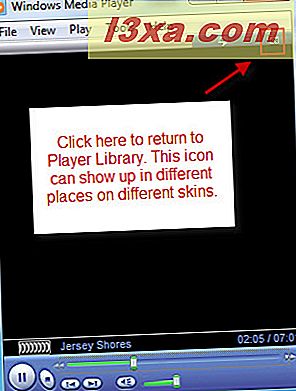
Schakel terug naar de mediabibliotheek door op het pictogram 'Overschakelen naar bibliotheek' te klikken, CTRL-1 in te drukken of op ' Weergave ' te klikken en 'Spelerbibliotheek' te kiezen .
Downloaden en installeren van skins
U kunt skins rechtstreeks downloaden van de Windows Media Player-website van Microsoft. Open dit door op de link in de vorige zin te klikken of door in het venster Skin Chooser op 'More Skins' te klikken. En terwijl je hier bent, kun je op de X klikken om de geselecteerde skin te verwijderen.
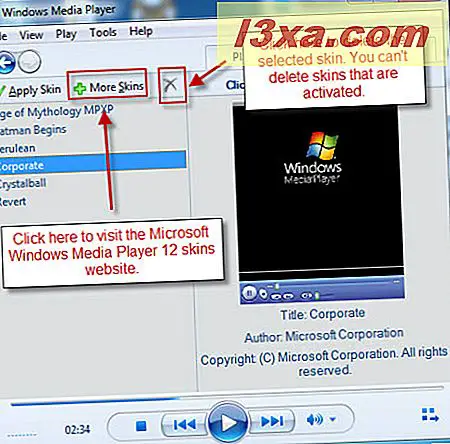
U kunt ook op Tools klikken en Downloads en skins kiezen in de mediabibliotheek .
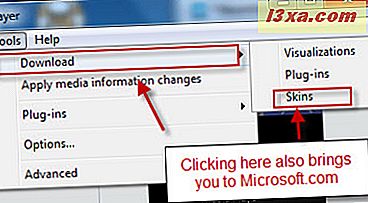
De Microsoft-website is een goede bron voor skins, omdat u er zeker van kunt zijn dat ze compatibel en virusvrij zijn. (Terug in Windows Media Player 7.1 was er een potentiële beveiligingsdreiging bij skins, maar tot nu toe zijn er geen grote meldingen van virussen die de weg naar Windows Media Player 12 binnensluipen, naar boven gekomen. Maar het beste om op veilig te spelen.) Vanaf april 2010 ziet de Microsoft-site er als volgt uit:

Als u een skin wilt downloaden, klikt u op de koppeling Downloaden op de website.

Kies vervolgens Openen in het dialoogvenster Bestand downloaden .
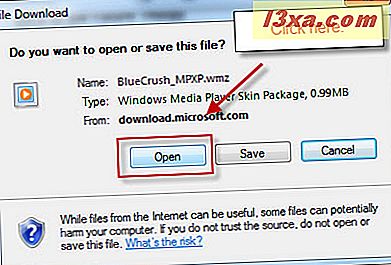
Windows Media Player zal u waarschuwen dat 'Het bestand mogelijk scripts bevat of toegang probeert te krijgen tot informatie in uw bibliotheek' en u vraagt of u het bestand wilt openen. Zeg Ja als u hiermee vertrouwd bent. Kort gezegd, dit wil alleen zeggen dat het skinbestand (dat wordt uitgevoerd door een XML-bestand) toegang heeft tot uw bibliotheek om media-informatie te halen om weer te geven in de skin-modus . Zoals hierboven vermeld, heeft dit vele malen eerder misbruik kunnen veroorzaken, maar het is nu niet echt een probleem. Sommige skins vragen u daadwerkelijk wanneer zij toegang hebben tot de media-informatie van uw bibliotheek. Dit is meestal geen reden tot bezorgdheid.
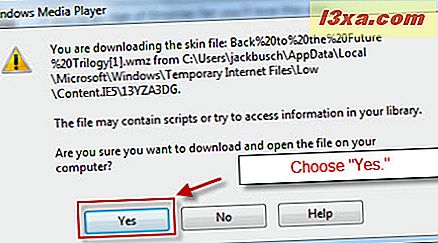
Zodra u Ja zegt, downloadt Windows Media Player 12 het bestand en vraagt u vervolgens (opnieuw) of u 'Nu bekijken' wilt bekijken . Je doet.
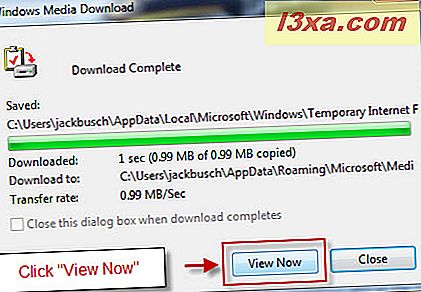
Nu zal Windows Media Player 12 automatisch de skin activeren die u zojuist hebt gedownload. Als je een van de liefhebber skins met geanimeerde activeringen hebt geïnstalleerd, leun dan achterover en geniet van de show voordat je weer controle over je speler krijgt.

Als je je op dit moment nog steeds paranoïde voelt over scripts die toegang hebben tot je bibliotheek, ga je gang en klik je op Bestand en kies je 'Offline werken' . Hiermee voorkomt u dat Windows Media Player 12 informatie naar internet verzendt. Het zal u er echter ook van weerhouden om muziek te streamen of online winkels te bekijken.

Een laatste opmerking, om welke reden ook, wanneer je Windows Media Player 12 skins rechtstreeks vanuit Firefox opent, krijg je het bericht 'Windows Media Player ondervindt een probleem met het skinbestand'. Het skinbestand is mogelijk niet geldig ' . Dit is meestal gereserveerd voor gevallen waarin de skin niet compatibel is met Windows Media Player 12 (dwz het is ontworpen voor Windows Media Player 9 of een andere eerdere versie). Maar zelfs als de skin compatibel is met Windows Media Player 12, krijgt u dit bericht met Firefox. Toch is het geen reden tot ongerustheid - wanneer u uw skinkiezer opent, ziet u de gedownloade skin in de lijst aan de linkerkant. Een vreemde gril die een extra stap toevoegt, maar geen buistrek.
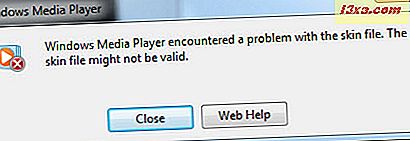
Conclusie
Het downloaden en toepassen van skins in Windows Media Player 12 is vrij eenvoudig, maar het is een van de gemakkelijkste manieren om je media-ervaring drastisch te veranderen. Windows 7 is vooral soepel als het gaat om swappen tussen skins, dus probeer verschillende skins uit totdat je er een vindt die je leuk vindt.